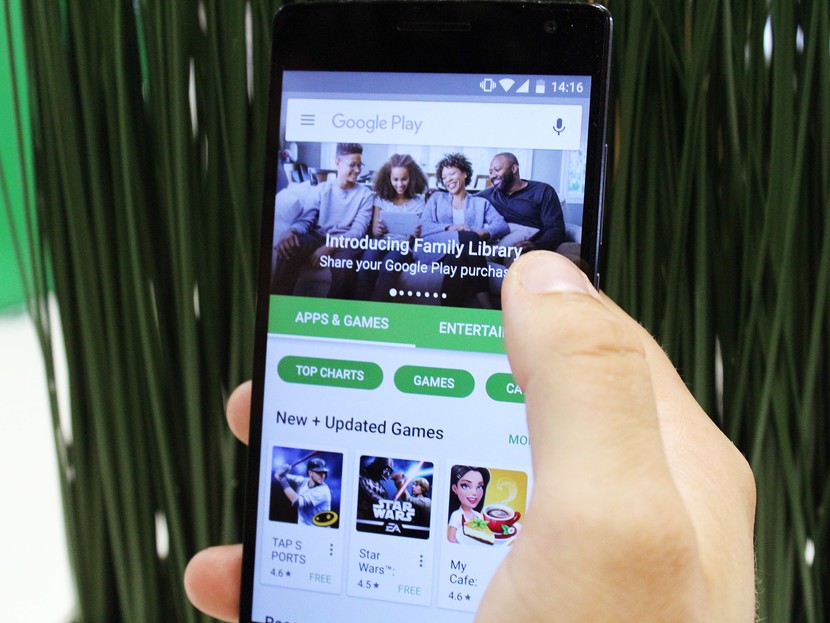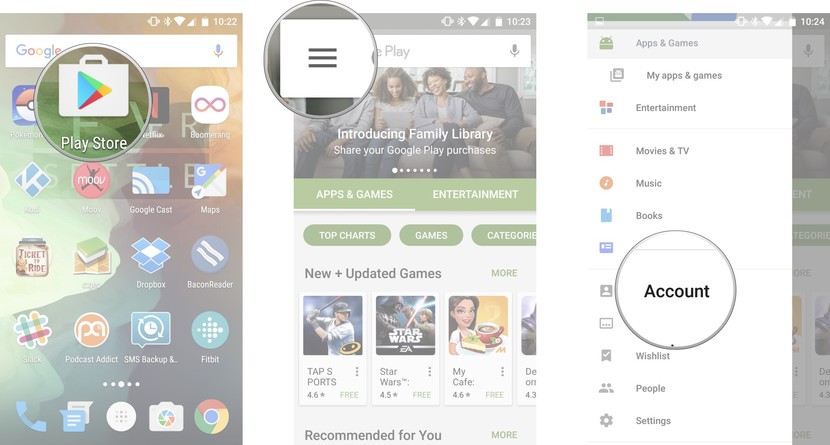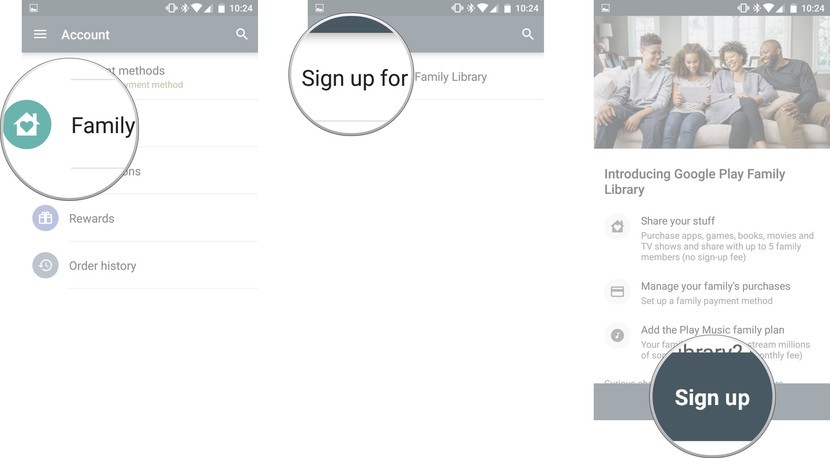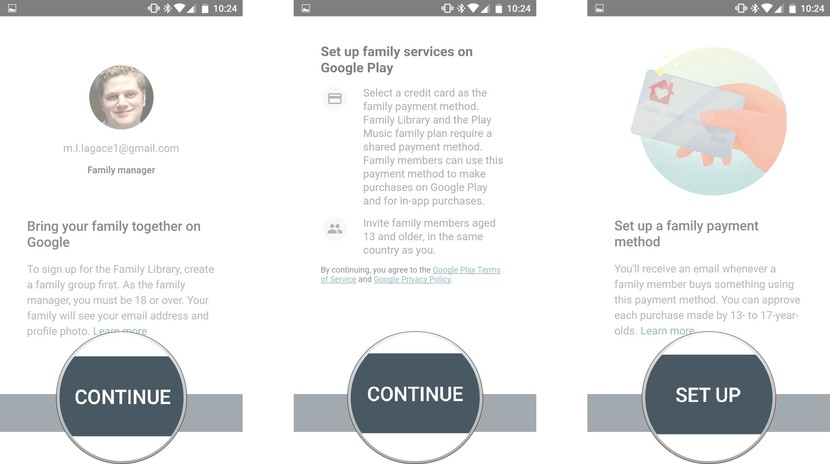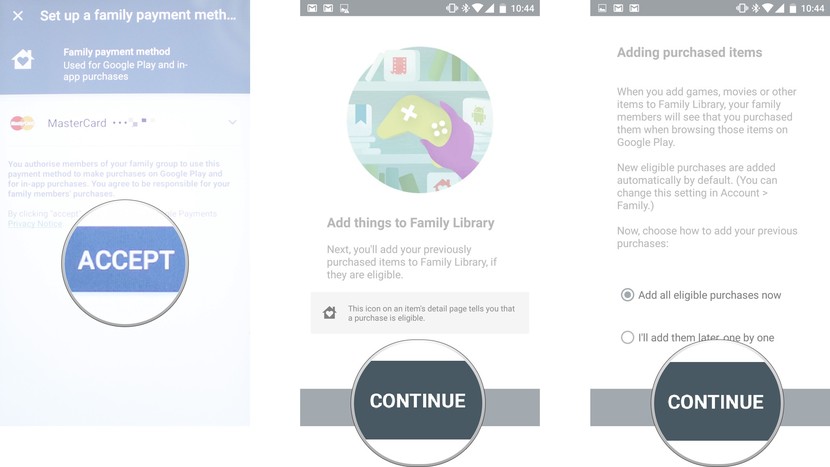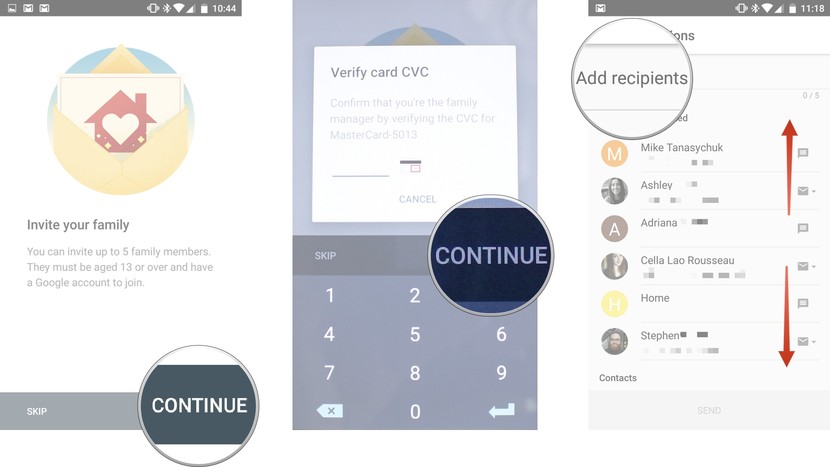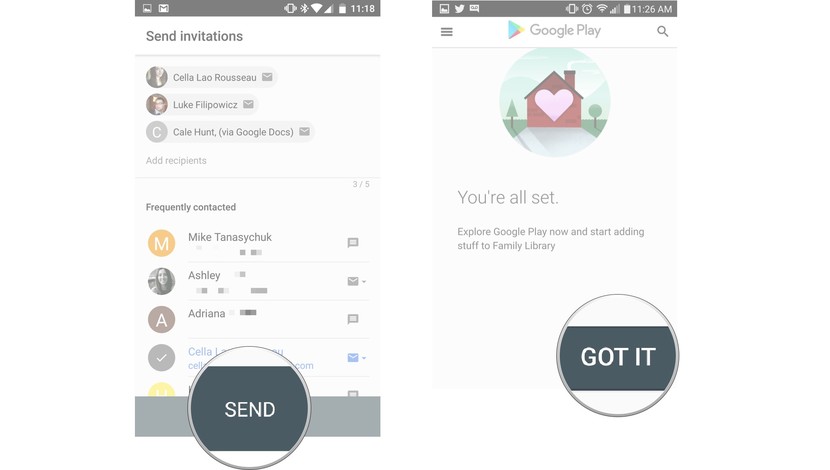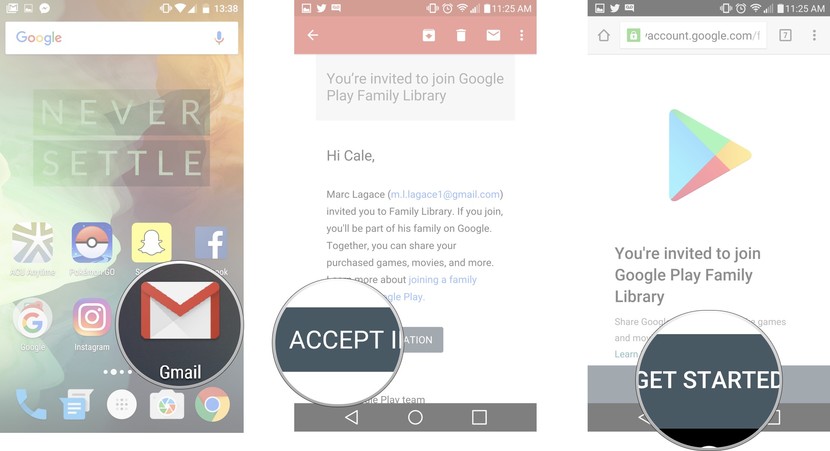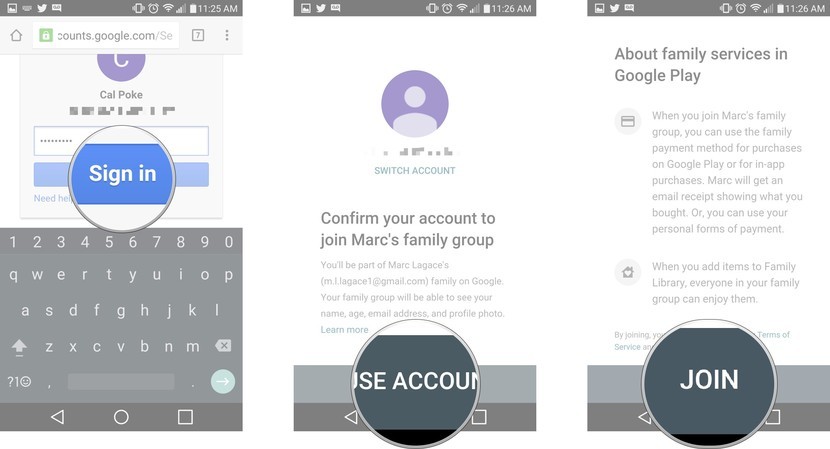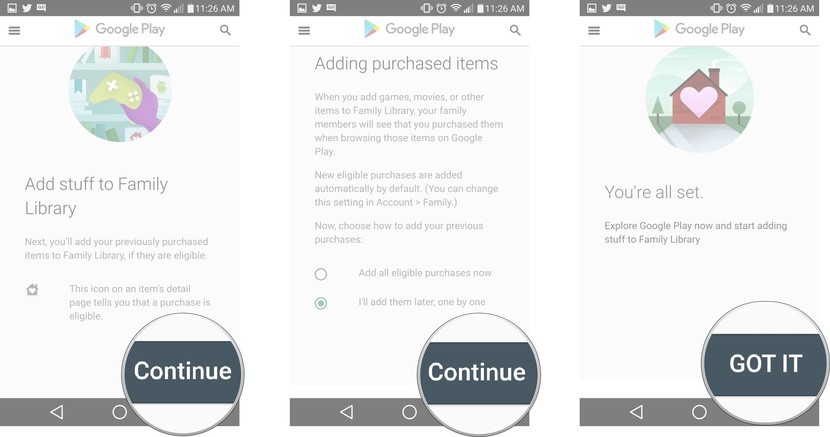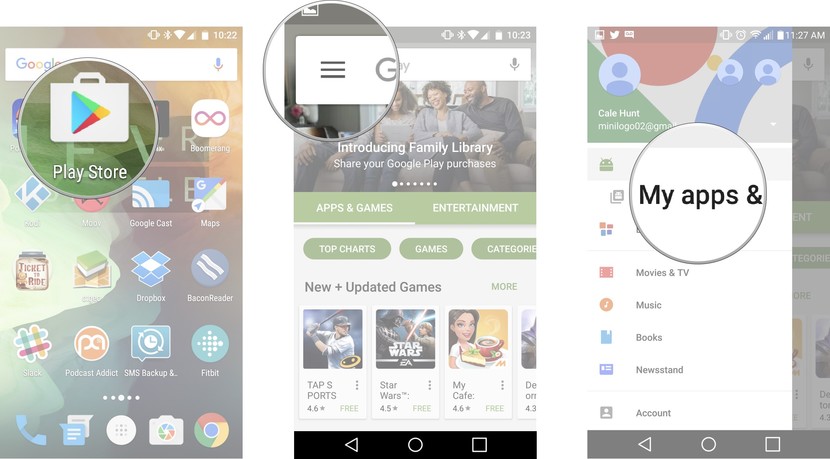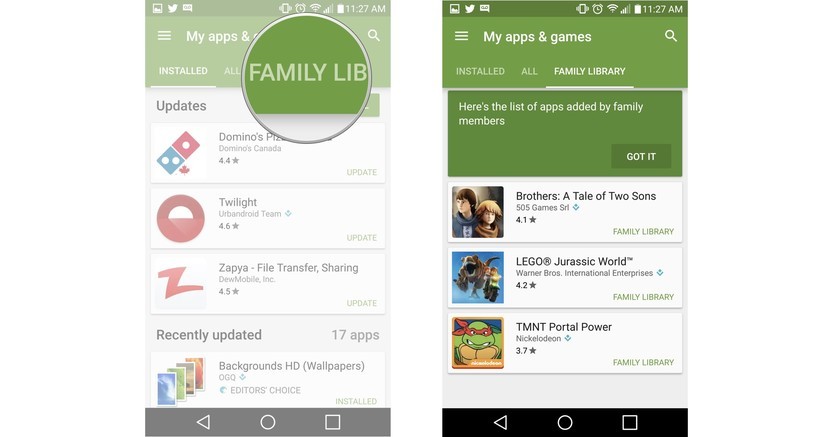- Недоступна для семейной библиотеки Google Play как исправить?
- Что такое «Семейная библиотека»
- Что означает «Недоступна для Семейной библиотеки Google Play»
- Как исправить ошибку семейной библиотеки в Google Play
- Заключение
- Как подписаться на семейную библиотеку Google Play — Помощь и как — 2021
- Как зарегистрироваться и начать работу с Семейной библиотекой Google Play
- Как принять приглашение семейной библиотеки Google Play
- Как получить доступ к контенту из семейной библиотеки Google Play
- Выбор редакции
- 10 функций интерфейса сота, которые мы надеемся увидеть в Ice Cream Sandwich для телефонов
- 200 фильмов, которые можно взять напрокат за 5 пенсов в Великобритании на HTC Watch в эти выходные
- Награды «Выбор читателей» за 2012 год для Android
- Выбор редакции
- Выбор редакции
- Лучшие беспроводные домашние камеры безопасности в 2019 году
- Как зарегистрироваться в Семейной библиотеке Google Play
- Как зарегистрироваться и начать работу с Семейной библиотекой Google Play
- Как принять приглашение семейной библиотеки Google Play
- Как получить доступ к контенту из семейной библиотеки Google Play
Недоступна для семейной библиотеки Google Play как исправить?
При попытке оплатить за какое-либо приложение, фильм, или музыку в Google Play Market пользователь может получить отказ системы от приёма платежа и соответствующее сообщение «Недоступна для семейной библиотеки Google Play». Обычно такая ситуация возникает при проблемах с интернет-платежами конкретной пользовательской карты, а также в связи с политикой банка – эмитента карты, блокирующего платежи c данной карты в сети Интернет. В данном материале я расскажу, что это за сообщение, каковы причины его появления, а также как исправить данную проблему на вашем гаджете.
Что такое «Семейная библиотека»
Напомню читателю, что летом 2016 года компания «Google» ввела ряд изменений в функционал Google Play. Одним из таких нововведений стало появление функции «Family Library» (Семейная Библиотека), которая позволяет пользователю бесплатно делиться купленным в магазине Гугл Плей контентом с другими пользователями (количеством до 5 человек).
Таким образом, после покупки какого-нибудь приложения вы можете совершенно свободно предоставить доступ к нему родным (близким) для вас людям. В способах оплаты вы можете выбрать одну кредитную карту для этих пяти человек, и совместно использовать упомянутую карту для покупки цифровых продуктов в Плей Маркет.
Что означает «Недоступна для Семейной библиотеки Google Play»
Но иногда случаются ситуации, когда при попытке покупки какого-либо контента в Плей Маркет пользователь получает сообщение «Недоступна для семейной библиотеки». Обычно это означает ситуацию, когда используемая пользователем карта недоступна для оплаты в упомянутом цифровом магазине по следующим причинам:
- Активирована функция родительского контроля, вследствие чего прямые платежи по данной карте заблокированы для лиц, не достигших 18 лет;
- Имя и фамилия пользователя карты указаны кириллическими символами вместо латиницы;
- Ваш банк заблокировал возможность совершать интернет-платежи по данной карте;
- Данные вашей карты устарели;
- Некорректно работает само приложение Google Play Market [решение].
Как исправить ошибку семейной библиотеки в Google Play
Для решения проблемы «Недоступна для семейной библиотеки Google Play», прежде всего, убедитесь, что вам есть 18 лет, и оплата по вашей карте не защищена функцией «родительского контроля». Если вы обладаете полной дееспособностью, а ошибка всё равно возникает, выполните следующее:
- При оформлении покупки платного контента на Плей Маркет используйте латинские символы, особенно это касается имени и фамилии пользователя карты, которые необходимо указывать латиницей;
- Попробуйте изменить способ оплаты (при возможности). Перейдите в Плей Маркет – Настройки – Аккаунт – Способы оплаты – Другие настройки платежей. Опять жмём на настройки, и вновь выбираем «Способы оплаты» — «Добавить способы оплаты»;
- Проверьте вашу карту на актуальность (возможно, данные вашей карты устарели);
- Удалите, а затем вновь добавьте ваш способ оплаты;
- Обратитесь в банк-эмитент, выпустивший вашу карту, и выясните, не заблокирована ли вам возможность совершения интернет-платежей по карте (или проверьте в своём интернет-банкинге возможность активации данной функции);
- Выполните очистку кэша приложения «Play Market». Перейдите в настройки вашего гаджета, затем в «Приложения» — «Все», найдите там «Play Market» и, тапнув на него, выполните вход в настройки данного приложения. Нажмите на «Остановить», а потом на «Очистить кэш»;

Заключение
Решением проблемы недоступности для семейной библиотеки Google Play станет использование латинских символов при указании реквизитов карты, а также проверка возможности совершения с её помощью интернет платежей. Также рекомендую попробовать изменение способа оплаты и очистку кэша приложения «Гугл Плей» — эти способы оказались эффективны во многих случаях.
Источник
Как подписаться на семейную библиотеку Google Play — Помощь и как — 2021
Благодаря семейной библиотеке Google Play поделиться своими приложениями и медиафайлами в Google Play никогда не было так просто. Он позволяет подключить до пяти членов вашей семьи к общей библиотеке контента, включая общую кредитную карту семейного использования, чтобы каждый мог поделиться своими любимыми фильмами, телешоу, музыкой, книгами и приложениями.
Несмотря на то, что это было разработано для семей, вы также должны иметь возможность создать общую библиотеку контента для своей группы лучших друзей, чтобы вы могли всегда быть в курсе ваших любимых фильмов и телепередач и играть в эту классную новую игру, в которую входит ваш друг. бредил
Настройка Семейной библиотеки Google Play — это простой процесс, вам просто нужно убедиться, что вы используете свою личную учетную запись Gmail. Учетные записи Google для бизнеса нельзя использовать для создания семейной библиотеки Google Play.
- Как зарегистрироваться и начать работу с Семейной библиотекой Google Play
- Как принять приглашение семейной библиотеки Google Play
- Как получить доступ к контенту из семейной библиотеки Google Play
Как зарегистрироваться и начать работу с Семейной библиотекой Google Play
- Запустите Google Play Store на главном экране или в приложении.
- Нажмите значок меню . Это на левой стороне панели поиска.
Нажмите Аккаунт .
Нажмите « Семья» .
Нажмите Зарегистрироваться .
Нажмите « Продолжить», чтобы стать администратором семьи.
Нажмите « Настроить», чтобы настроить способ оплаты для семьи.
Убедитесь, что выбрана предпочтительная кредитная карта, и нажмите « Принять» . (Примечание редактора: Google Play не позволит вам сделать снимок экрана на экранах, связанных с кредитными картами)
Решите, хотите ли вы добавить все подходящие покупки сейчас или добавить их по отдельности позже, затем нажмите « Продолжить» .
Нажмите « Продолжить», чтобы пригласить членов семьи в свою группу. Чтобы присоединиться, им должно быть не менее 13 лет с личным аккаунтом Google. Кроме того, вы можете нажать Пропустить и добавить семью позже.
Пришло время начать рассылку приглашений! Проведите пальцем по списку контактов и найдите семью (или друзей), которую вы хотите добавить в свою группу. Либо нажмите Добавить получателей вверху для поиска или введите адрес Gmail вручную.
Нажмите « Отправить», когда будете готовы отправить приглашения.
Нажмите Got it, чтобы завершить процесс установки.
Вы все настроены! После того, как вы примете приглашения от членов своей семьи (или друзей), вы все сможете насладиться общедоступным контентом Google Play.
Как принять приглашение семейной библиотеки Google Play
Если вас пригласили присоединиться к семейной группе Google Play, вы получите приглашение по электронной почте. Мы начнем с принятия приглашения по электронной почте на ваш телефон.
- Запустите приложение Gmail на главном экране или в панели приложений.
- В приглашении по электронной почте нажмите « Принять приглашение» . Это запустит Chrome.
Нажмите « Начать» .
Введите пароль своей учетной записи и нажмите « Войти», чтобы войти в свою учетную запись Google . Это запустит Google Play Store.
Нажмите Присоединиться . Это также принимает условия обслуживания Google Play и политику конфиденциальности Google.
Нажмите « Продолжить», чтобы добавить ранее приобретенные предметы в семейную библиотеку.
Нажмите Получил .
Теперь вы настроены на семейную библиотеку Google Play. Далее мы покажем вам, как проверить доступный общий контент.
Как получить доступ к контенту из семейной библиотеки Google Play
После того, как вы настроили семейную библиотеку Google Play, и все присоединились и добавили свой личный контент в общую папку, вы можете легко получить доступ к ним и установить их прямо из Google Play Store на вашем телефоне. В этом примере мы получим доступ к общим приложениям и играм.
- Запустите Google Play Store с домашнего экрана или из ящика приложения
- Нажмите значок меню . Это на левой стороне панели поиска.
Нажмите Мои приложения и игры .
Нажмите вкладку « Семейная библиотека ».
Вы увидите список приложений и игр, доступных для всей вашей семейной группы.
Оттуда это так же просто, как нажать на нужные приложения и пройти стандартный процесс установки.
Выбор редакции
10 функций интерфейса сота, которые мы надеемся увидеть в Ice Cream Sandwich для телефонов
200 фильмов, которые можно взять напрокат за 5 пенсов в Великобритании на HTC Watch в эти выходные
Награды «Выбор читателей» за 2012 год для Android
Выбор редакции
Выбор редакции
Лучшие беспроводные домашние камеры безопасности в 2019 году
Лучшие беспроводные домашние камеры безопасности Android Central 2019 Распространенность камер видеонаблюдения с подключением по WiFi позволяет легко следить за вашим домом, когда вы находитесь вдали. Многие из этих камер оснащены внутренними батареями, так что вы можете устанавливать их где угодно, даже в местах, недоступных для кабеля питания. Мы
Источник
Как зарегистрироваться в Семейной библиотеке Google Play
Благодаря семейной библиотеке Google Play поделиться своими приложениями и медиафайлами в Google Play никогда не было так просто. Он позволяет подключить до пяти членов вашей семьи к общей библиотеке контента, включая общую кредитную карту для семейного использования, чтобы каждый мог поделиться своими любимыми фильмами, телешоу, музыкой, книгами и приложениями.
Несмотря на то, что это было разработано для семей, вы также должны иметь возможность создать общую библиотеку контента для своей группы лучших друзей, чтобы вы могли всегда быть в курсе ваших любимых фильмов и телепередач и играть в эту классную новую игру, в которую входит ваш друг. бредил
Настройка семейной библиотеки Google Play — это простой процесс, вам просто нужно убедиться, что вы используете свою личную учетную запись Gmail. Учетные записи Google для бизнеса нельзя использовать для создания семейной библиотеки Google Play.
Как зарегистрироваться и начать работу с Семейной библиотекой Google Play
- Запустите Google Play Store на главном экране или в приложении.
- Нажмите значок меню . Это на левой стороне панели поиска.
Нажмите Аккаунт .
Нажмите « Семья» .
Нажмите Зарегистрироваться .
Нажмите « Продолжить», чтобы стать администратором семьи.
Нажмите « Настроить», чтобы настроить способ оплаты для семьи.
Убедитесь, что выбрана предпочтительная кредитная карта, и нажмите « Принять» . (Примечание редактора: Google Play не позволит вам сделать снимок экрана на экранах, связанных с кредитными картами)
Решите, хотите ли вы добавить все подходящие покупки сейчас или добавить их по отдельности позже, затем нажмите « Продолжить» .
Нажмите « Продолжить», чтобы пригласить членов семьи в свою группу. Они должны быть 13 лет или старше с личным аккаунтом Google, чтобы присоединиться. Кроме того, вы можете нажать Пропустить и добавить семью позже.
Пришло время начать рассылку приглашений! Проведите пальцем по списку контактов и найдите семью (или друзей), которую вы хотите добавить в свою группу. Либо нажмите Добавить получателей вверху для поиска или введите адрес Gmail вручную.
Нажмите « Отправить», когда будете готовы отправить приглашения.
Нажмите Got it, чтобы завершить процесс установки.
Вы все настроены! После того, как вы примете приглашения (члены семьи (или друзья)), вы все сможете насладиться общедоступным контентом Google Play.
Как принять приглашение семейной библиотеки Google Play
Если вас пригласили присоединиться к семейной группе Google Play, вы получите приглашение по электронной почте. Мы начнем с принятия приглашения по электронной почте на ваш телефон.
- Запустите приложение Gmail на главном экране или в панели приложений.
- В приглашении по электронной почте нажмите « Принять приглашение» . Это запустит Chrome.
Нажмите « Начать» .
Введите пароль своей учетной записи и нажмите « Войти», чтобы войти в свою учетную запись Google . Это запустит Google Play Store.
Нажмите Присоединиться . Это также принимает условия обслуживания Google Play и политику конфиденциальности Google.
Нажмите « Продолжить», чтобы добавить ранее приобретенные предметы в семейную библиотеку.
Нажмите Получил .
Теперь вы настроены на семейную библиотеку Google Play. Далее мы покажем вам, как проверить доступный общий контент.
Как получить доступ к контенту из семейной библиотеки Google Play
После того, как вы настроили семейную библиотеку Google Play, и все присоединились и добавили свой личный контент в общую папку, их легко получить и установить прямо из Google Play Store на вашем телефоне. В этом примере мы получим доступ к общим приложениям и играм.
- Запустите Google Play Store с домашнего экрана или из ящика приложения
- Нажмите значок меню . Это на левой стороне панели поиска.
Нажмите Мои приложения и игры .
Нажмите вкладку « Семейная библиотека ».
Вы увидите список приложений и игр, доступных для всей вашей семейной группы.
Оттуда это так же просто, как нажать нужные приложения и пройти стандартный процесс установки.
Источник